For å koble til nettverk som er beskyttet med MAC-adressefiltrering, må du kanskje finne Wi-Fi- eller MAC-adressen til nettverkskortet på Apple iPhone 7. Hvor finner du denne informasjonen? Dette er hvordan.
- Fra startskjermen trykker du på "Innstillinger“.
- Velg "Generell“.
- Trykk på "Om“.
- Rull ned og finn oppføringen for "Wi-Fi-adresse“. Verdien i det feltet er Wi-Fi MAC-adressen til iPhone 7.
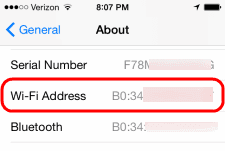
FAQ
Jeg kan ikke se hele MAC-adressen på denne skjermen. Teksten virker for stor. Hva gjør jeg?
På noen modeller kan fontinnstillingen få MAC-adressen til å løpe fra skjermen der du ikke ser alt. Endre skriftstørrelsen tilbake til normal under "Innstillinger” > “Generell” > “tilgjengelighet", gå deretter tilbake til "Om"-skjermen.
Wi-Fi-adressen vises som tom på enheten min. Hva gjør jeg?
På enkelte modeller kan det skje når Wi-Fi ikke er aktivert. Aktiver Wi-Fi og se om det vises. Hvis det ikke fungerer, kan det være et problem med språket enheten er satt til. Endre språket midlertidig til "Engelsk" under "Innstillinger” > “Internasjonal” > “Språk", så ta en titt på"Om"-skjermen.
Skjermzoom kan også være problemet. Se under "Innstillinger" og velg "Skjerm og lysstyrke“. Under "Vis zoom" plukke ut "Utsikt“. Plukke ut "Standard” fra alternativene øverst, og ta en ny titt på MAC-adressen.